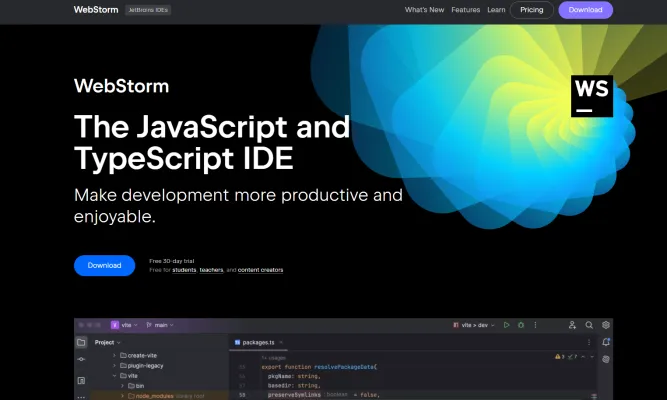Введение в WebStorm
WebStorm - это мощная интегрированная среда разработки (IDE), разработанная JetBrains, специально предназначенная для JavaScript, TypeScript и связанных технологий. Она оптимизирует процесс разработки, позволяя программистам сосредоточиться на кодировании, а не на конфигурации. С поддержкой "из коробки" для фреймворков, таких как React, Angular и Vue, а также Node.js, WebStorm предоставляет инструменты, повышающие производительность, такие как интеллектуальное автодополнение кода, обнаружение ошибок на лету и безопасный рефакторинг.
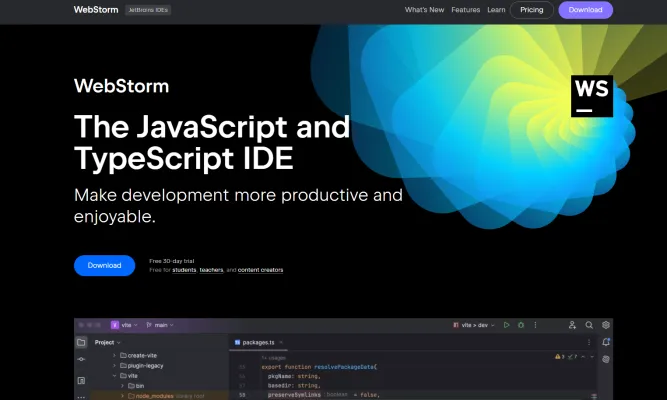
Одной из его выдающихся особенностей являются интегрированные инструменты разработчика, которые обеспечивают бесперебойную отладку, тестирование и управление версиями непосредственно в IDE. Кроме того, WebStorm включает в себя функции, основанные на искусственном интеллекте, для помощи в генерации документации, объяснении кода и предложениях по рефакторингу, что делает его ценным активом как для начинающих, так и для опытных разработчиков. С настраиваемыми темами и обширной поддержкой плагинов WebStorm обеспечивает индивидуальный опыт разработки, гарантируя, что пользователи могут максимально повысить свою эффективность и креативность в кодировании. Независимо от того, создаете ли вы веб-приложение или управляете сложными проектами, WebStorm оснащает вас инструментами, необходимыми для успеха в быстро меняющемся мире разработки программного обеспечения.
Варианты использования WebStorm
WebStorm, мощная IDE от JetBrains, специально разработана для разработки на JavaScript и TypeScript. Вот некоторые примечательные варианты использования, которые подчеркивают его возможности:
- Разработка веб-приложений: WebStorm поддерживает фреймворки, такие как React, Angular и Vue.js, делая его надежной средой для создания динамических веб-приложений. Его умный редактор кода предоставляет предложения и обнаружение ошибок в реальном времени, позволяя разработчикам писать чистый и эффективный код.
- Разработка на Node.js: С встроенной поддержкой Node.js WebStorm позволяет разработчикам создавать и отлаживать серверные приложения без проблем. IDE обеспечивает интеграцию с npm и другими менеджерами пакетов, облегчая управление зависимостями проекта.
- Интеграция с системой контроля версий: WebStorm упрощает сотрудничество, интегрируясь с Git и GitHub. Разработчики могут выполнять сложные задачи контроля версий, такие как разрешение конфликтов слияния и просмотр изменений, непосредственно в IDE, повышая производительность и оптимизируя рабочие процессы.
- Модульное тестирование: IDE поддерживает фреймворки для модульного тестирования, такие как Jest и Mocha, позволяя разработчикам эффективно писать, запускать и отлаживать тесты. Эта функция крайне важна для поддержания качества кода и обеспечения правильной работы приложений.
- Удаленная разработка: WebStorm предлагает возможности удаленной разработки, позволяя разработчикам работать над проектами, размещенными на внешних серверах или в облачных средах. Эта гибкость важна для команд, работающих в распределенных настройках, улучшая сотрудничество без ущерба для производительности.
Используя эти варианты применения, WebStorm позволяет разработчикам повысить свою продуктивность и оптимизировать процессы разработки эффективно.
Как получить доступ к WebStorm
- Скачайте WebStorm: Посетите страницу загрузки WebStorm. Выберите свою операционную систему (Windows, macOS или Linux) и скачайте установщик.
- Установите WebStorm: Запустите скачанный установщик. Следуйте инструкциям на экране для завершения процесса установки. Обычно это включает в себя согласие с условиями, выбор параметров установки и выбор папки назначения.
- Запустите WebStorm: После установки найдите WebStorm в папке приложений (или в меню "Пуск" для Windows). Дважды щелкните по значку WebStorm, чтобы запустить IDE.
- Войдите или активируйте: Если у вас есть аккаунт JetBrains, войдите, чтобы получить доступ к вашим лицензиям. Если у вас нет аккаунта, вы можете начать бесплатную 30-дневную пробную версию или активировать IDE с помощью лицензионного ключа.
- Начните новый проект: После входа вы можете создать новый проект или открыть существующий. WebStorm проведет вас через настройку проекта, позволяя выбрать тип проекта и местоположение.
Следуя этим шагам, вы сможете получить доступ и начать использовать WebStorm, мощную IDE для разработки на JavaScript и TypeScript.
Как использовать WebStorm: Пошаговое руководство
Шаг 1: Установка
- Скачайте WebStorm: Посетите веб-сайт JetBrains и скачайте подходящую версию для вашей операционной системы.
- Установка: Следуйте подсказкам мастера установки для завершения настройки.
Шаг 2: Настройка проекта
- Создание нового проекта: Откройте WebStorm и нажмите "Новый проект". Выберите тип проекта (например, JavaScript, TypeScript) и настройте параметры.
- Открытие существующего проекта: Используйте опцию "Открыть", чтобы загрузить существующий проект из вашего локального каталога.
Шаг 3: Навигация по интерфейсу
- Окна инструментов: Ознакомьтесь с окнами инструментов, такими как Project, Version Control и Terminal. Используйте
Alt+1, чтобы открыть окно инструментов Project. - Редактор: Центральная область - это редактор кода. Настройте его, регулируя темы, шрифты и раскладки клавиатуры в
File > Settings.
Шаг 4: Написание кода
- Автодополнение кода: Начните печатать, и WebStorm предложит варианты автодополнения. Используйте
Ctrl+Spaceдля базовых предложений иCtrl+Shift+Spaceдля умных предложений. - Рефакторинг: Щелкните правой кнопкой мыши по переменной или функции и выберите "Refactor" для переименования, извлечения методов или оптимизации вашего кода.
Шаг 5: Отладка и тестирование
- Отладка: Установите точки останова, щелкнув на полях рядом с номерами строк. Используйте окно инструментов Debug для пошагового выполнения вашего кода.
- Тестирование: Запускайте модульные тесты прямо из IDE. WebStorm поддерживает популярные фреймворки тестирования, такие как Jest и Mocha.
Шаг 6: Контроль версий
- Интеграция с Git: Используйте окно инструментов Version Control для фиксации изменений, просмотра различий и управления ветками. Используйте
Alt+9, чтобы открыть его. - Запросы на слияние: Сотрудничайте с членами команды, создавая и просматривая запросы на слияние в WebStorm.
Шаг 7: Настройка и расширение
- Плагины: Расширьте возможности WebStorm с помощью плагинов из JetBrains Marketplace. Перейдите в
File > Settings > Plugins, чтобы изучить и установить новые плагины. - Раскладки клавиатуры: Настройте сочетания клавиш в соответствии с вашим рабочим процессом. Перейдите в
File > Settings > Keymap.
Следуя этим шагам, вы будете на пути к освоению WebStorm и улучшению вашего опыта разработки на JavaScript и TypeScript.
Как создать аккаунт в WebStorm
- Посетите портал аккаунта JetBrains: Перейдите на веб-сайт аккаунта JetBrains. Здесь вы можете управлять всеми вашими продуктами JetBrains, включая WebStorm.
- Зарегистрируйтесь с помощью вашего email: Введите ваш email-адрес в форму регистрации в нижней части страницы и нажмите "Зарегистрироваться". Этот email будет связан с вашим аккаунтом JetBrains.
- Подтвердите ваш email: Проверьте вашу входящую почту на наличие письма от JetBrains. Следуйте инструкциям в письме, чтобы создать пароль и завершить регистрацию. Этот шаг гарантирует, что ваш email действителен и доступен.
- Войдите в WebStorm: После регистрации используйте ваш email и созданный пароль для входа в WebStorm. Это позволит вам получить доступ ко всем функциям и управлять вашими лицензиями непосредственно из IDE.
Следуя этим шагам, вы можете легко создать и управлять вашим аккаунтом WebStorm, обеспечивая полный доступ ко всем мощным инструментам и функциям, которые предлагает JetBrains.
Советы по использованию WebStorm
WebStorm, мощная IDE для разработки на JavaScript и TypeScript, предлагает множество функций для повышения продуктивности. Вот несколько советов, которые помогут вам максимально эффективно использовать WebStorm:
- Умное автодополнение кода: Используйте как базовое автодополнение (Ctrl + Space), так и умное автодополнение (Ctrl + Shift + Space), чтобы получать контекстно-зависимые предложения, ускоряя процесс кодирования.
- Ярлыки навигации: Быстро перемещайтесь по вашей кодовой базе с помощью ярлыков, таких как Cmd + O для классов, Cmd + Shift + O для файлов и Cmd + Option + O для символов. Двойное нажатие Shift (Shift + Shift) выполняет поиск везде.
- Инструменты рефакторинга: Используйте мощные возможности рефакторинга WebStorm. Нажмите Ctrl + T, чтобы увидеть все доступные варианты рефакторинга для текущего контекста, такие как переименование символов или извлечение методов.
- Интегрированная отладка: Отлаживайте ваши приложения JavaScript и Node.js без проблем в рамках IDE. Устанавливайте точки останова, пошагово проходите код и проверяйте переменные, не покидая среду разработки.
- Интеграция с системой контроля версий: Эффективно управляйте вашими рабочими процессами Git с помощью встроенных инструментов WebStorm. Разрешайте конфликты, просматривайте изменения и фиксируйте код прямо из IDE.
Освоив эти советы, вы сможете значительно повысить свою продуктивность и оптимизировать рабочий процесс разработки в WebStorm.